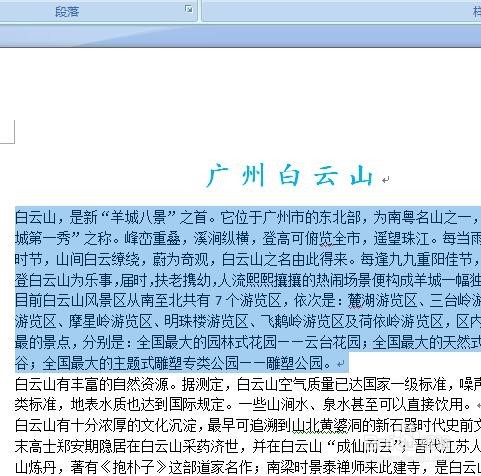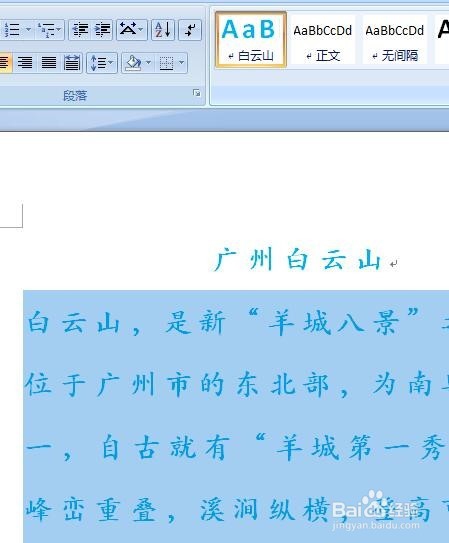1、 首先选中想要应用新样式的文字内容。这里以标题为例。
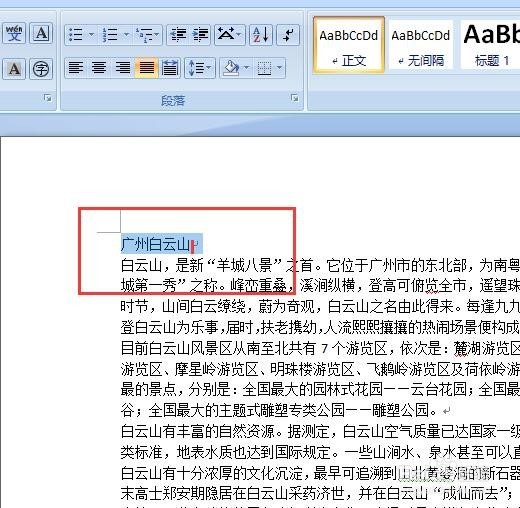
2、 找到更改样式 的窗口,点击下拉菜单,如图右上。再点击样式里的新建样式,如图左下。

3、 来到格式设置窗口,给样式个名称,再点击格式 可以设置字体、段落 等。在预览框里可以看到选中的文字内容在设置过程中的变化。

4、 在格式 里可以设置字体 的颜色、大小,字符间距等属性;在段落 里可以设置对齐方式、行距等。 设置完成后点击确认就可以将样式应用到先前选中的文字内容。

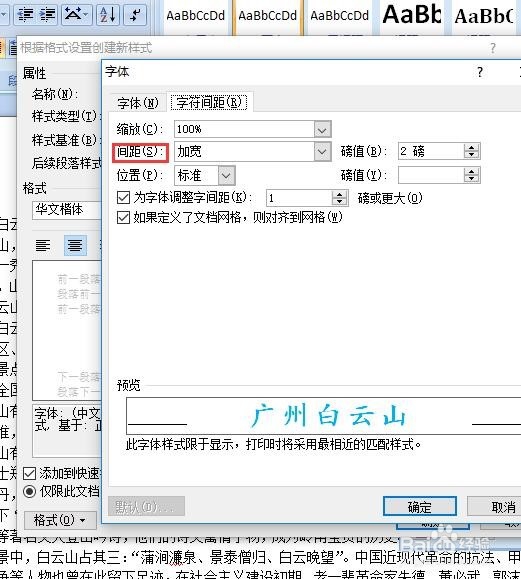
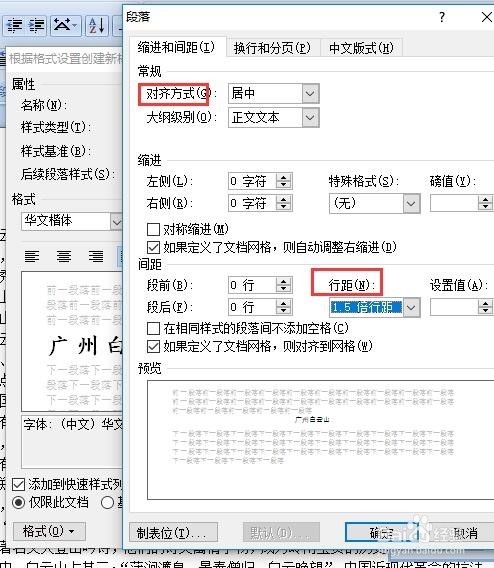
5、 如果想要将新样式应用到其他段落,可以先选中内容,然后在样式栏 里找到自己新建的样式,点击即可。